Alle computere – uanset om det er en super Mac Pro eller MacBook fineste med passiv køling – udsender varme under drift, og det kan ikke undgås. Dette er helt normalt, så længe temperaturen er inden for acceptable grænser. Men hvis du hører støj fra en køler kører ved fuld gas, og hænder begynder at brænde det opvarmede etui, er det tid til at gøre noget.
Overophedning i første omgang udsat for bærbare computere (på grund af dens portabilitet), men candy bar og stationære computere det er heller ikke en fremmed. Så vores råd vil være nyttigt for alle uden undtagelse makovodam.
Hvorfor Mac’en er overophedning
Før vi begynder at håndtere overophedning, skal vi forstå dets essens. Årsagerne til den øgede varme kan være forskellige, men i tilfælde af Apple-computere er det normalt et spørgsmål om, at de interne komponenter er for tætte på grund af enhedernes kompakte og lette egenskaber. På trods af den stigende energieffektivitet hvert år, når et stort antal komponenter er placeret i en lille bygning, øges varmeudslippet uundgåeligt. Hvis du ikke tager højde for den forhøjede temperatur, påvirker dette batteriets levetid i løbet af tiden, og det kan også medføre nedbrydning af andre komponenter, for eksempel en videochip.
Sådan undgår overophedning
Tjek de ressourceintensive applikationer
Applikationer, der bruger nådesløst Mac-ressourcer er en af de vigtigste årsager til overophedning. Nogle gange hænger applikationer på eller hælder, hvor processoren lægges til det maksimale og som følge heraf forårsager øget varmegenerering. Du kan finde hængte og ressourceintensive applikationer gennem systemovervågning: alle processer, der bruger mere end 70% af processorens strøm, er “klumpede”. Hvis dette ikke er det vigtigste værktøj, som du for tiden arbejder med, for eksempel Final Cut Pro, som beregner projektet, er det bedre at afslutte processen. Og ressourcerne vil blive frigjort, og Mac’en bliver ikke varm som denne.
Overvåg temperaturen
Overvågning af temperaturen er meget vigtigt, hvis du ikke er første gang at være opmærksom på brøl af kulde og brænde knæene med et “varmt” aluminiumshus. Du kan navigere ved disse funktioner (kølerhastighed og kropsvarme), men det er bedre at bruge et specielt overvågningsværktøj.
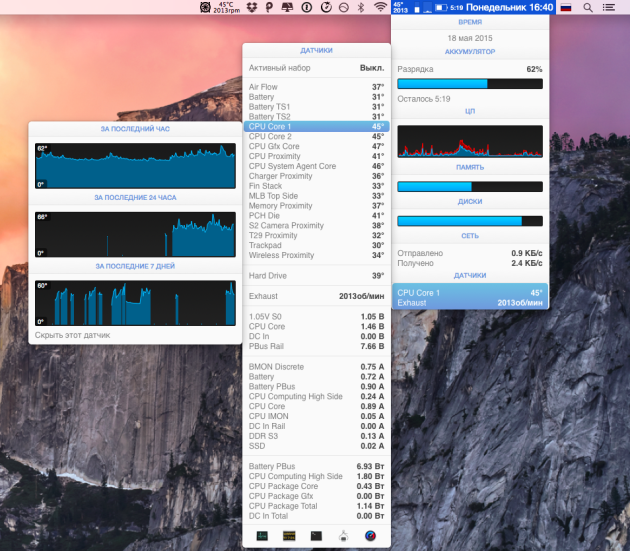
En af de bedste profilværktøjer er iStat Menus 5. Den giver den mest detaljerede overvågning af alle systemparametre, herunder temperaturen fra alle installerede sensorer. Derudover hjælper du med at justere kølerens hastighed og finde ud af, hvilke applikationer der indlæser processoren.
Installer Mac på en hård overflade
Banal, synes det, rådgivning, som mange stadig forsømmer. Arbejder i seng eller overlejret med bløde puder på sofaen, vil du næsten helt sikkert få effekten af øget opvarmning afhængig af intensiteten af arbejdet. Dette skyldes, at ventilationsåbningerne er blokeret, og den naturlige luftcirkulation omkring Mac-kabinettet er brudt, hvilket også er en stor ekstra radiatorafledende varme.
Hvis du ikke kan arbejde ved et bord, så prøv at installere computeren på hårde overflader. I sengen kan du bruge et specielt bord, bord eller bare en stor bog, placeret på puten.
Undgå kilder til varme og dårlig ventilation
Den tidligere tip vedrørte ejere af MacBook, og denne er rettet til ejerne af iMac og Mac Pro. Nogle brugere lægger ikke vægt på den rigtige placering af deres stationære computere, men forgæves. For eksempel skal iMac ikke trækkes tæt på væggen, da naturlig ventilation er svækket. Mac Pro bør ikke gemmes under et bord eller i stramme hylder. Du behøver ikke placere computere i nærheden af radiatorer, en pejs og en anden varmekilde. Derudover anbefales det ikke at bruge Mac’en i værelser med en temperatur over 35 ° C.
Glem ikke om forebyggelse
Uanset hvordan du renser dit værelse eller kontor, har de stadig støv, der akkumuleres i kølesystemet på Mac’en. Derfor er det meget vigtigt at rengøre støvet regelmæssigt – især hvis du ofte arbejder på farten – og udskift termisk pasta. Hvis du ikke gør dette, over tid, vil støv score hul termisk grænseflade radiator (og selv de lufthuller), og din Mac bliver til en støjende komfur, at intet godt for hverken dig eller vise sig for ham.
Rengør støvet på ventilationshullerne med en blød børste eller støvsuger, der tidligere reducerer hastigheden til et minimum. Omkring en gang om året forhindrer din Mac ikke rengøring med adskillelse eller i det mindste at fjerne låget.
bonus
“Sovjeterne er gode,” du vil sige, “men alt er klart med dem.” Hvad skal jeg gøre, hvis min Mac opvarmes under udførelsen af arbejdsopgaver? Sådan reduceres varmen og dens konsekvenser ved regelmæssige belastninger?
Forsig ikke den regelmæssige opvarmning til 80-90 ° C. Dette er en ukritisk temperatur, men hvis det holder i flere uger og mere, er der mulighed for negative konsekvenser. Jeg vil give et eksempel fra min egen erfaring. På min gamle MacBook Pro arbejdede jeg med tekst og fotos, og uploadede det sjældent til det fulde. 3,5 år “beton” Jeg leveret ham kun to gange: under passagen af Diablo III, og når den er monteret i FCP akkumuleret familie video (begge gange i aften for et par uger). Det ser ud til, ikke så stor belastning, men to år senere er det også en fejl i videochip. På den nye MacBook Air gør jeg det ikke længere, men det gør jeg anderledes.
Apple-computere arbejde med en vægt på brugen af komfort, så kølesystemet begynder at arbejde aktivt med at nå de i forvejen relativt høje temperaturer. Kølere kan normalt ikke høres til 70-75 ° C, og først begynder de at slappe af. Du kan ændre denne opførsel af systemet ved hjælp af den fremragende gratis Macs Fan Control-applikation.
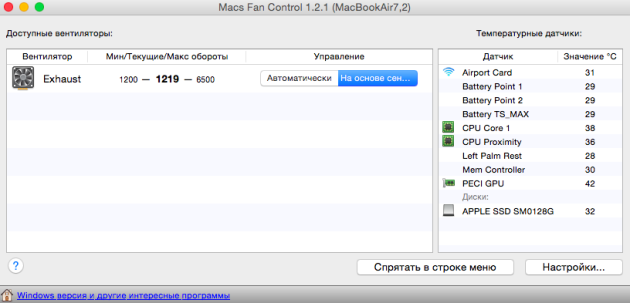
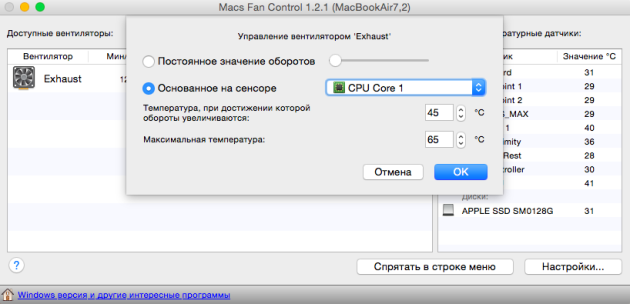
Vi skal bare vælge den rigtige blæser (hvis du har mere end en) og ændre sin kontroltilstand ved at klikke på knappen “Baseret på sensoren”. Vælg derefter optionen “Baseret på sensoren” og vælg den hotteste komponent (jeg har en CPU Core, fordi grafikken er indbygget). Det er kun for at indstille den maksimale temperatur og temperatur, hvor køleren begynder at stige. Jeg har henholdsvis 65 og 45 ° C. Værktøjet kan tilføjes til autorun, når systemet starter og glemmer problemerne med overophedning overhovedet.
Efter ovenstående tips er du sikker på at sænke temperaturen på din Mac, hvilket igen gør det muligt for dig ikke at bekymre sig om overophedning. Som regel er simpel sans fornuft og periodisk kontrol nok til dette. Hvis de beskrevne anbefalinger ikke hjælper dig, og Mac’en fortsætter med at brøl og varme som en komfur, skal du ikke stramme og kontakte servicecentret.
